Winamp är ett av de mest populära musiklyssningsprogrammen. Bland dess funktioner är det värt att notera den individuella inställningen för varje användare. Ett stort antal utjämningsalternativ gör att du kan uppnå önskat ljud.
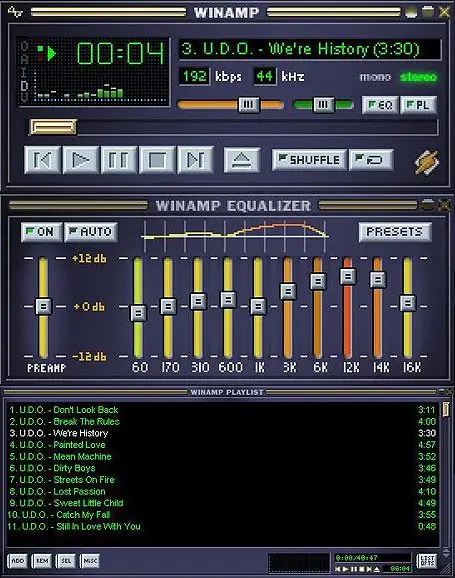
Instruktioner
Steg 1
Kör programmet. Om utjämnaren inte visas som standard högerklickar du på programfönstret och väljer "Grafisk equalizer" eller använder tangentkombinationen Alt + G. Tryck på På-knappen för att slå på den.
Steg 2
Programmets funktioner gör att du kan använda den automatiska justeringen av equalizern. För att göra detta, tryck på Auto-knappen. Frekvensnivån regleras av programmets algoritmer.
Steg 3
Dessutom har programmet förberedda equalizer-inställningar. För att göra detta, välj "Förinställningar" - "Ladda" - "Tom". Ett fönster öppnas med en lista med förinställningar som namnges efter musikgenren (Club, Rock, Dance, Reggae, Classical), uppspelningsplats (Large Hall, Party, Flat) och enhetstyp (Laptop-högtalare). Välj en av förinställningarna och klicka på Ladda ner.
Steg 4
Du kan justera ljudet själv. Equalizer i Winamp är tio parametrar: 60 Hz, 170 Hz, 310 Hz, 600 Hz, 1 kHz, 3 kHz, 6 kHz, 12 kHz, 14 kHz, 16 kHz. Justering av var och en av frekvenserna utförs med hjälp av skjutreglaget. Värden kan ställas in från -12 dB till +12 dB. Flytta motsvarande skjutreglage för varje frekvens för att uppnå önskat ljud. Lägga till låga frekvenser kommer att lägga till volym och sundhet i ljudet, höga frekvenser gör ljudet ljusare och tydligare. Det viktigaste är att hitta en balans mellan låga, medelstora och höga frekvenser.
Steg 5
De resulterande equalizerinställningarna kan sparas. För att göra detta, välj "Förinställningar" - "Spara" - "Tomt". Ange önskat namn och klicka på "Spara" -knappen. Du kan experimentera med ljudet vidare utan rädsla för säkerheten för det skapade arbetsstycket. Du kan alltid ladda ner den om du vill.






